Bagaimana cara memperbaiki 504 Gateway Timeout Error?
Diterbitkan: 2022-05-17Sebagai pengunjung situs dan pemilik situs web, sangat disayangkan mengalami kesalahan pada situs. Halaman kesalahan menyebabkan potensi kehilangan pendapatan saat pelanggan Anda ada di sana untuk membeli produk atau mengumpulkan beberapa informasi. Dibutuhkan waktu untuk membangun kepercayaan dan nilai merek di kehadiran online tetapi munculnya kesalahan paling menyakitkan Anda. Dalam panduan komprehensif ini, kita akan membahas cara memperbaiki 504 Gateway Timeout Error.
Apa kesalahan 504 Gateway Timeout?
Ketika pengguna membuka situs, permintaan dibuat ke server web oleh browser. Server menjawab browser setelah memproses permintaan. Jika ada penundaan saat menjawab, itu mengembalikan kesalahan di sisi klien.
Itu terjadi karena tidak selesainya permintaan oleh server. Halaman tidak dapat dimuat karena komunikasi yang terlambat antara server dan server upstream lainnya. Karena ini, server awal habis waktu sebagai akibat dari salah satu halaman web tidak dimuat menunggu tanggapan dari server upstream.
504 Gateway Timeout Error adalah salah satu kesalahan umum di mana masalah pastinya tidak disebutkan. Tergantung pada browser atau sistem operasi, pesan tampilan selama kesalahan mungkin berbeda. Pesan kesalahan masing-masing yang terkait dengan halaman atau situs web tertentu akan ditampilkan kepada pengguna.
Karena masalah ini disebabkan oleh server, biasanya dikenal sebagai kode status kesalahan server 5xx. Selain 504 Gateway Timeout Error, 500.501.502.503 adalah kesalahan 5xx paling umum yang akan Anda hadapi.
Penyebab 504 Gateway Timeout Error
Karena Kesalahan 504 adalah hasil dari batas waktu server, masalahnya sebagian besar karena kondisi server. Server mungkin sedang down, kelebihan beban pada waktu puncaknya, atau mungkin sedang dalam proses upgrade dan tidak berfungsi dengan baik.
Masalah server dapat muncul karena perubahan DNS, atau karena konfigurasi firewall. Mungkin ada masalah konektivitas di router, modem, atau perangkat lain dan kelambatan karena koneksi internet.
Bagaimana cara memperbaiki 504 Gateway Timeout Error?
Kesalahan dapat diklasifikasikan menjadi dua kelompok, kesalahan sisi klien, dan kesalahan sisi server. Berikut adalah daftar hal-hal yang perlu Anda pelajari untuk mengetahui cara memperbaiki 504 Gateway Timeout Error di situs WordPress.
Muat Ulang Halaman Web
Pertama-tama, coba muat ulang halaman setelah beberapa waktu. Sebelum memuat ulang halaman, Anda juga dapat menyegarkan browser secara paksa sehingga Anda tidak memuat versi halaman yang di-cache.
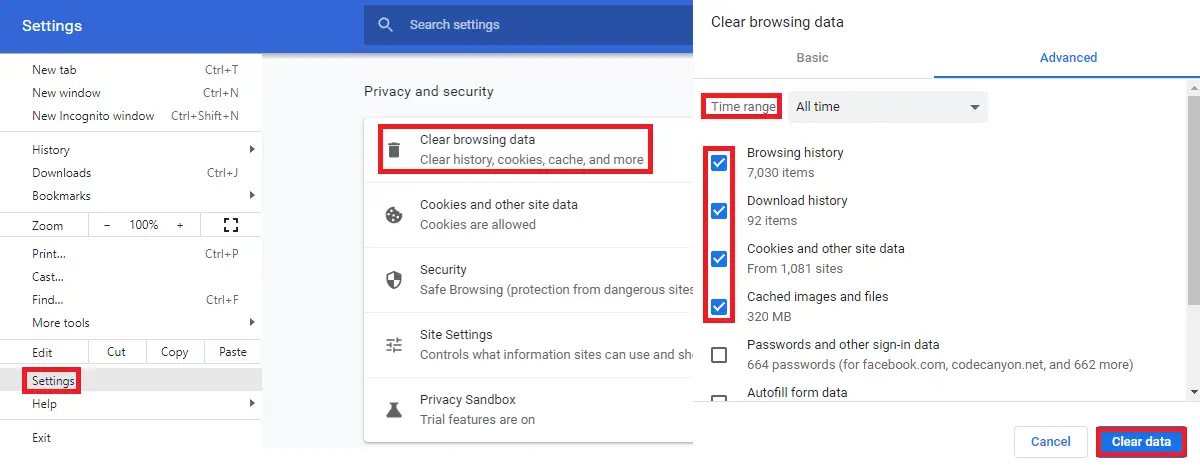
Jika masalah disebabkan oleh caching atau cookie, Anda juga dapat menghapus cache atau memeriksa di browser lain atau menjalankan halaman web dalam mode penyamaran.
Coba mulai ulang perangkat dan router Anda untuk memastikan bahwa masalahnya bukan karena jaringan.
Tunggu Respon Server
Bergantung pada beban server, terkadang situs mungkin tidak dimuat karena masalah di antara perangkat yang ada di antara Anda dan host web.
Dalam hal ini, Anda tidak dapat melakukan apa pun. Anda hanya perlu menunggu dan melihat apakah server merespons dengan baik dan memberikan sinyal hijau kepada Anda. Saat Anda menunggu respons server, ada baiknya mencoba cara lain yang dapat memperbaiki masalah.
Putuskan sambungan dari VPN Anda
Jika Anda menggunakan VPN untuk menjelajahi internet untuk menyembunyikan identitas Anda, maka Anda juga dapat mencoba membuka situs sekali dengan menonaktifkannya.

Jika kesalahan 504 gateway timeout teratasi setelah memutuskan sambungan VPN, maka Anda dapat mengatakan bahwa ada beberapa masalah yang berasal dari VPN. Ini mungkin karena VPN tidak dapat menghubungi server hosting web Anda.
Nonaktifkan Firewall
Jika ada firewall atau pemeriksaan keamanan yang mencegah pengguna yang tidak dikenal memasuki situs Anda, Anda perlu memeriksa pengaturan mereka dengan benar. Ada kasus di mana firewall bertanggung jawab atas kesalahan saat menjelajah.
Jika masalah teratasi setelah menonaktifkan firewall, Anda perlu memeriksa dan menyelesaikan pengaturan firewall yang menyebabkan masalah.
Periksa DNS
Jika Anda telah mentransfer situs Anda ke host yang berbeda, Anda perlu memastikan bahwa pengaturan DNS telah dikonfigurasi dengan benar. Propagasi DNS dapat memakan waktu hingga 48 jam tergantung pada server DNS. Jika perubahan Anda sudah efektif, periksa kembali pengaturan DNS dan server nama situs Anda.
Periksa Log Kesalahan
Jika host Anda menyediakan akses ke log server di cPanel, sebaiknya periksa kesalahannya. Biasanya, disimpan di dalam public_html dalam file error_log.

Tetapi, jika host Anda menggunakan hal lain selain cPanel, Anda akan menemukannya di lokasi yang berbeda di dalam layar hosting Anda.
Cek CDN
Jika Anda menggunakan Jaringan Pengiriman Konten, Anda mungkin mengalami kesalahan jika tidak dikonfigurasi dengan benar. Itu juga mungkin terjadi ketika server Anda sedang down dan CDN tidak berfungsi dengan baik karena itu. Saat CDN menghubungi host web yang sedang tidak aktif untuk pemeliharaan, biasanya akan muncul kesalahan jika situs web tidak dapat memuat sumber daya yang di-cache.
Jika CDN adalah penyebab masalah, mematikan CDN akan membantu menyelesaikannya. Jika masalah masih ada, mungkin ada beberapa masalah lain.
Bersihkan Basis Data
Anda perlu membersihkan dan mengoptimalkan database untuk meningkatkan kinerja situs Anda. Terkadang database yang berantakan bertanggung jawab atas berbagai kesalahan di situs.
Ada juga plugin seperti WP-Optimize dan WP ROCKET yang membersihkan database untuk Anda.
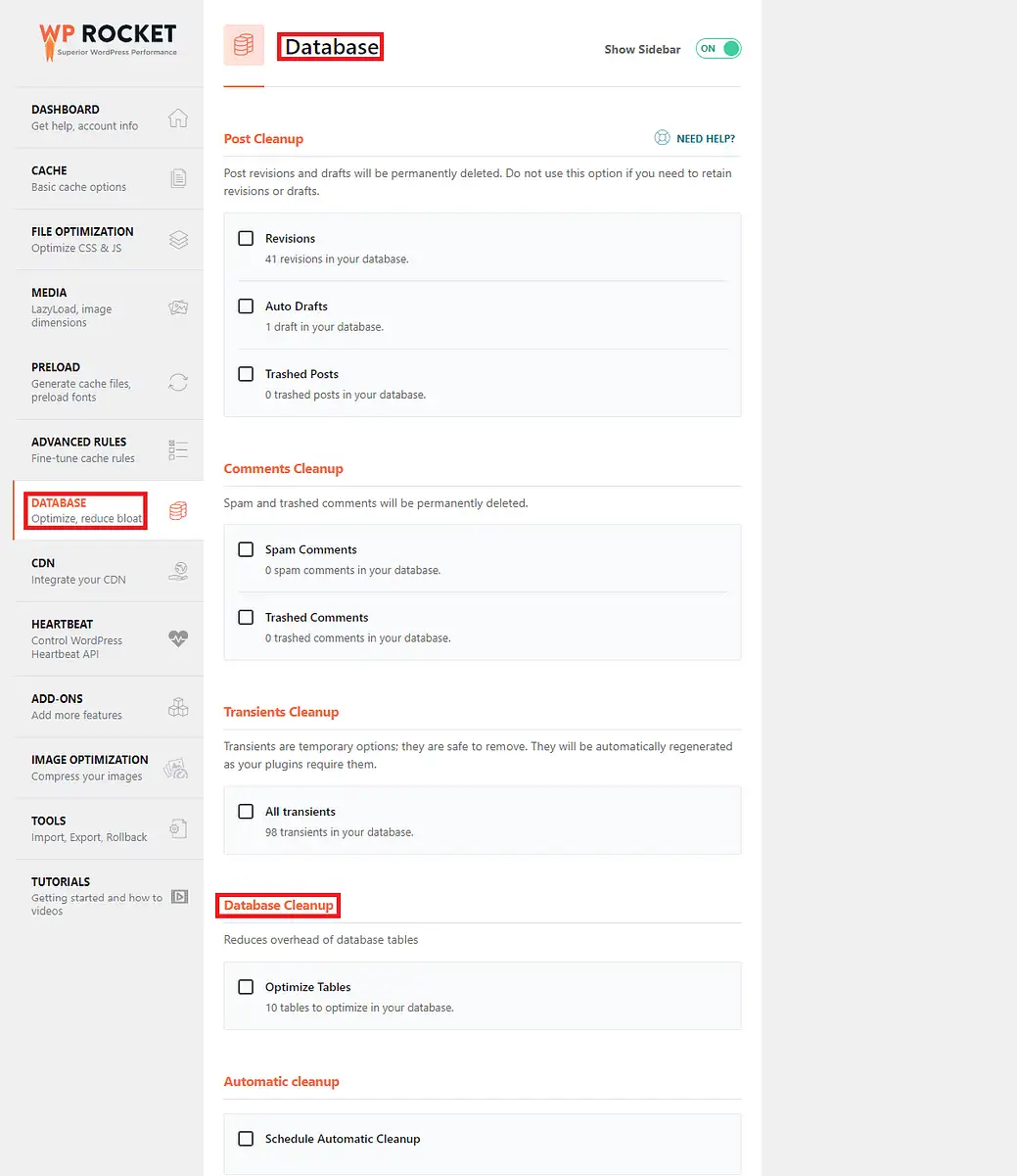
Jadi, selalu merupakan pilihan bijak untuk mengoptimalkan database secara berkala.
Beralih ke Tema Default
Anda dapat menggunakan tema default untuk memecahkan masalah situs jika masalahnya disebabkan oleh tema. Jika tema dikodekan dengan buruk atau memiliki beberapa kerentanan, mengalihkan situs ke tema default harus menghapus kesalahan itu dan Anda selanjutnya dapat mencari kesalahan tertentu untuk memperbaikinya.
Nonaktifkan Plugin WordPress
Ada kemungkinan besar kesalahan karena Plugin WordPress. Jadi, Anda harus menonaktifkan plugin dari situs Anda satu per satu dan memeriksa apakah itu menyelesaikan masalah. Jika masalahnya disebabkan oleh plugin, Anda akan dapat mengidentifikasi plugin dari proses ini. Setelah identifikasi plugin, Anda sekarang dapat memperbaiki plugin dan mengaktifkannya kembali jika Anda membutuhkan plugin.
Periksa File Htaccess
File .htaccess adalah file penting yang tidak boleh diedit jika Anda tidak memiliki pengetahuan yang tepat tentang apa yang sebenarnya Anda lakukan. Setiap kali Anda mengubah file .htaccess, Anda harus membuat cadangan file sehingga jika terjadi sesuatu yang tidak terduga, Anda dapat mengganti file cadangan.
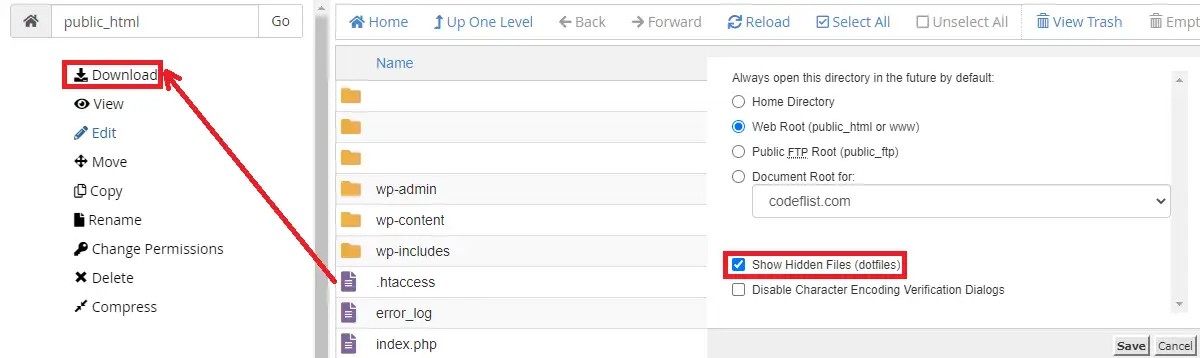
Ada plugin yang meminta izin untuk mengedit file .htaccess dari pengaturan plugin mereka. Jadi, Anda juga harus memeriksa apakah .htaccess rusak karenanya. Ini jarang terjadi, tetapi Anda harus memastikannya. Saat menonaktifkan plugin seperti pada proses di atas, periksa kode file .htaccess apakah sudah diubah. Jika plugin tertentu diidentifikasi, maka Anda perlu memastikan bahwa Anda tidak mengizinkan plugin itu untuk menulis ulang aturan di file .htaccess lagi. Lebih baik mengganti plugin itu.
Hubungi Host Web atau ISP
Terkadang IP yang ditetapkan ke perangkat Anda dapat menyebabkan masalah saat memuat halaman di internet. Jika perangkat Anda menjelajahi web dari daftar IP yang diblokir oleh pemilik situs web, Anda tidak akan pernah dapat membuka situs itu dengan perangkat apa pun. Dalam hal ini, Anda perlu menghubungi ISP Anda dan mereka akan melihat masalah ini dan mengubah IP Anda. Ini memecahkan masalah dengan cepat.
Namun, jika Anda telah mencoba beberapa opsi perbaikan dan masih belum berhasil, pertimbangkan untuk menghubungi penyedia host web Anda. Mereka mungkin memiliki ide yang akan segera memperbaiki kesalahan.
Membungkus
Jika Anda mengikuti semua poin yang tercantum dalam posting ini, maka kami yakin Anda harus dapat mengetahui cara memperbaiki 504 gateway timeout error di WordPress.
Pos terkait
- Cara menggunakan gambar WebP di WordPress
- Cara memblokir alamat IP di WordPress
- Bagaimana cara memperbaiki 403 Forbidden Error
